ai-agents-for-beginners
کورس سیٹ اپ
تعارف
اس سبق میں آپ کو اس کورس کے کوڈ نمونوں کو چلانے کا طریقہ بتایا جائے گا۔
دوسرے سیکھنے والوں کے ساتھ شامل ہوں اور مدد حاصل کریں
اپنا ریپو کلون کرنے سے پہلے، AI Agents For Beginners Discord چینل میں شامل ہوں تاکہ سیٹ اپ میں مدد حاصل کریں، کورس کے بارے میں سوالات کریں، یا دوسرے سیکھنے والوں کے ساتھ رابطہ کریں۔
اس ریپو کو کلون یا فورک کریں
شروع کرنے کے لیے، براہ کرم GitHub ریپوزٹری کو کلون یا فورک کریں۔ اس سے آپ کے پاس کورس مواد کا اپنا ورژن ہوگا تاکہ آپ کوڈ کو چلانے، جانچنے اور تبدیل کرنے کے قابل ہو سکیں!
یہ کرنے کے لیے ریپو کو فورک کریں پر کلک کریں۔
اب آپ کے پاس اس کورس کا فورک شدہ ورژن درج ذیل لنک میں ہونا چاہیے:
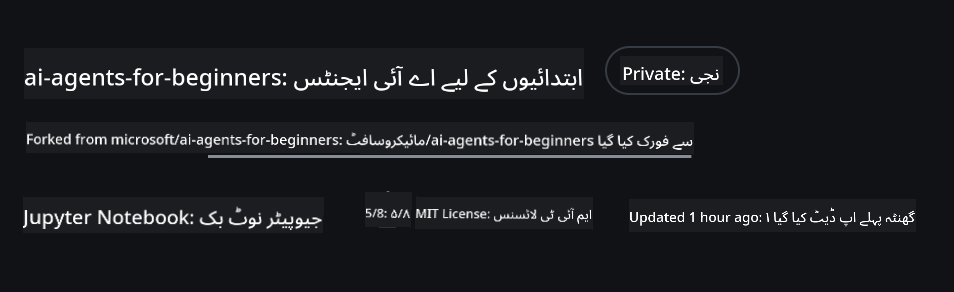
شالو کلون (ورکشاپ / کوڈ اسپیسز کے لیے تجویز کردہ)
مکمل ریپوزٹری بڑی ہو سکتی ہے (~3 GB) جب آپ مکمل تاریخ اور تمام فائلیں ڈاؤن لوڈ کرتے ہیں۔ اگر آپ صرف ورکشاپ میں شرکت کر رہے ہیں یا صرف چند سبق فولڈرز کی ضرورت ہے، تو شالو کلون (یا اسپارس کلون) زیادہ تر ڈاؤن لوڈ سے بچتا ہے تاریخ کو مختصر کر کے یا بلاگز کو چھوڑ کر۔
فوری شالو کلون — کم سے کم تاریخ، تمام فائلیں
ذیل کے کمانڈز میں <your-username> کو اپنے فورک URL (یا اپ اسٹریم URL اگر آپ کو ترجیح ہو) سے تبدیل کریں۔
صرف تازہ ترین کمیٹ تاریخ کو کلون کرنے کے لیے (چھوٹا ڈاؤن لوڈ):
git clone --depth 1 https://github.com/<your-username>/ai-agents-for-beginners.git
کسی مخصوص برانچ کو کلون کرنے کے لیے:
git clone --depth 1 --branch <branch-name> https://github.com/<your-username>/ai-agents-for-beginners.git
جزوی (اسپارس) کلون — کم سے کم بلاگز + صرف منتخب فولڈرز
یہ جزوی کلون اور اسپارس-چیک آؤٹ استعمال کرتا ہے (Git 2.25+ کی ضرورت ہے اور جزوی کلون سپورٹ کے ساتھ جدید Git تجویز کردہ ہے):
git clone --depth 1 --filter=blob:none --sparse https://github.com/<your-username>/ai-agents-for-beginners.git
ریپو فولڈر میں جائیں:
cd ai-agents-for-beginners
پھر وہ فولڈرز منتخب کریں جن کی آپ کو ضرورت ہے (نیچے کی مثال دو فولڈرز دکھاتی ہے):
git sparse-checkout set 00-course-setup 01-intro-to-ai-agents
کلون کرنے اور فائلوں کی تصدیق کے بعد، اگر آپ کو صرف فائلوں کی ضرورت ہے اور جگہ خالی کرنا چاہتے ہیں (کوئی git تاریخ نہیں)، براہ کرم ریپوزٹری میٹا ڈیٹا کو حذف کریں (💀 ناقابل واپسی — آپ تمام Git فعالیت کھو دیں گے: کوئی کمیٹس، پلز، پشز، یا تاریخ تک رسائی نہیں ہوگی)۔
# زش/بش
rm -rf .git
# پاور شیل
Remove-Item -Recurse -Force .git
GitHub Codespaces استعمال کرنا (مقامی بڑے ڈاؤن لوڈز سے بچنے کے لیے تجویز کردہ)
-
اس ریپو کے لیے GitHub UI کے ذریعے ایک نیا Codespace بنائیں۔
- نئے بنائے گئے کوڈ اسپیس کے ٹرمینل میں، اوپر دیے گئے شالو/اسپارس کلون کمانڈز میں سے ایک چلائیں تاکہ صرف وہ سبق فولڈرز لائیں جن کی آپ کو کوڈ اسپیس ورک اسپیس میں ضرورت ہے۔
- اختیاری: کوڈ اسپیسز کے اندر کلون کرنے کے بعد، اضافی جگہ واپس حاصل کرنے کے لیے .git کو ہٹا دیں (اوپر دیے گئے ہٹانے کے کمانڈز دیکھیں)۔
- نوٹ: اگر آپ کوڈ اسپیسز میں ریپو کو براہ راست کھولنے کو ترجیح دیتے ہیں (اضافی کلون کے بغیر)، تو کوڈ اسپیسز ڈیویلوپمنٹ کنٹینر ماحول کو تشکیل دے گا اور پھر بھی آپ کی ضرورت سے زیادہ فراہم کر سکتا ہے۔ ایک تازہ کوڈ اسپیس کے اندر شالو کاپی کلون کرنا آپ کو ڈسک کے استعمال پر زیادہ کنٹرول دیتا ہے۔
تجاویز
- اگر آپ ترمیم/کمیٹ کرنا چاہتے ہیں تو ہمیشہ کلون URL کو اپنے فورک سے تبدیل کریں۔
- اگر آپ کو بعد میں مزید تاریخ یا فائلوں کی ضرورت ہو، تو آپ انہیں حاصل کر سکتے ہیں یا اسپارس-چیک آؤٹ کو ایڈجسٹ کر سکتے ہیں تاکہ اضافی فولڈرز شامل ہوں۔
کوڈ چلانا
یہ کورس Jupyter Notebooks کی ایک سیریز پیش کرتا ہے جسے آپ AI ایجنٹس بنانے کا عملی تجربہ حاصل کرنے کے لیے چلا سکتے ہیں۔
کوڈ نمونے درج ذیل استعمال کرتے ہیں:
GitHub اکاؤنٹ کی ضرورت ہے - مفت:
1) Semantic Kernel Agent Framework + GitHub Models Marketplace۔ لیبل شدہ (semantic-kernel.ipynb) 2) AutoGen Framework + GitHub Models Marketplace۔ لیبل شدہ (autogen.ipynb)
Azure سبسکرپشن کی ضرورت ہے:
3) Azure AI Foundry + Azure AI Agent Service۔ لیبل شدہ (azureaiagent.ipynb)
ہم آپ کو تینوں قسم کے نمونوں کو آزمانے کی ترغیب دیتے ہیں تاکہ دیکھ سکیں کہ آپ کے لیے کون سا بہترین کام کرتا ہے۔
جو بھی آپشن آپ منتخب کریں، وہ طے کرے گا کہ آپ کو نیچے دیے گئے سیٹ اپ مراحل میں سے کون سا عمل کرنا ہے:
ضروریات
- Python 3.12+
-
نوٹ: اگر آپ کے پاس Python3.12 انسٹال نہیں ہے، تو یقینی بنائیں کہ آپ اسے انسٹال کریں۔ پھر requirements.txt فائل سے صحیح ورژنز انسٹال کرنے کے لیے python3.12 کا استعمال کرتے ہوئے اپنا venv بنائیں۔
مثال
Python venv ڈائریکٹری بنائیں:
python -m venv venvپھر venv ماحول کو فعال کریں:
# زش/بش source venv/bin/activate# Command Prompt for Windows venv\Scripts\activate
-
-
.NET 10+: نمونہ کوڈز کے لیے جو .NET استعمال کرتے ہیں، یقینی بنائیں کہ آپ .NET 10 SDK یا بعد کا ورژن انسٹال کریں۔ پھر، اپنے انسٹال کردہ .NET SDK ورژن کو چیک کریں:
dotnet --list-sdks - ایک GitHub اکاؤنٹ - GitHub Models Marketplace تک رسائی کے لیے
- Azure سبسکرپشن - Azure AI Foundry تک رسائی کے لیے
- Azure AI Foundry اکاؤنٹ - Azure AI Agent Service تک رسائی کے لیے
ہم نے اس ریپوزٹری کی جڑ میں ایک requirements.txt فائل شامل کی ہے جس میں کوڈ نمونوں کو چلانے کے لیے تمام مطلوبہ Python پیکجز شامل ہیں۔
آپ انہیں اپنی ٹرمینل میں ریپوزٹری کی جڑ پر درج ذیل کمانڈ چلا کر انسٹال کر سکتے ہیں:
pip install -r requirements.txt
ہم کسی بھی تنازعات اور مسائل سے بچنے کے لیے Python ورچوئل ماحول بنانے کی تجویز کرتے ہیں۔
VSCode سیٹ اپ کریں
یقینی بنائیں کہ آپ VSCode میں Python کا صحیح ورژن استعمال کر رہے ہیں۔
GitHub Models استعمال کرنے والے نمونوں کے لیے سیٹ اپ کریں
مرحلہ 1: اپنا GitHub Personal Access Token (PAT) حاصل کریں
یہ کورس GitHub Models Marketplace کا استعمال کرتا ہے، جو آپ کو بڑے زبان کے ماڈلز (LLMs) تک مفت رسائی فراہم کرتا ہے جنہیں آپ AI ایجنٹس بنانے کے لیے استعمال کریں گے۔
GitHub Models استعمال کرنے کے لیے، آپ کو ایک GitHub Personal Access Token بنانا ہوگا۔
یہ آپ کے GitHub اکاؤنٹ میں Personal Access Tokens settings پر جا کر کیا جا سکتا ہے۔
براہ کرم Principle of Least Privilege کی پیروی کریں جب آپ اپنا ٹوکن بناتے ہیں۔ اس کا مطلب ہے کہ آپ کو صرف وہی اجازتیں دینی چاہئیں جو اس کورس کے کوڈ نمونوں کو چلانے کے لیے ضروری ہیں۔
-
Developer settings پر جا کر اسکرین کے بائیں جانب
Fine-grained tokensآپشن منتخب کریں۔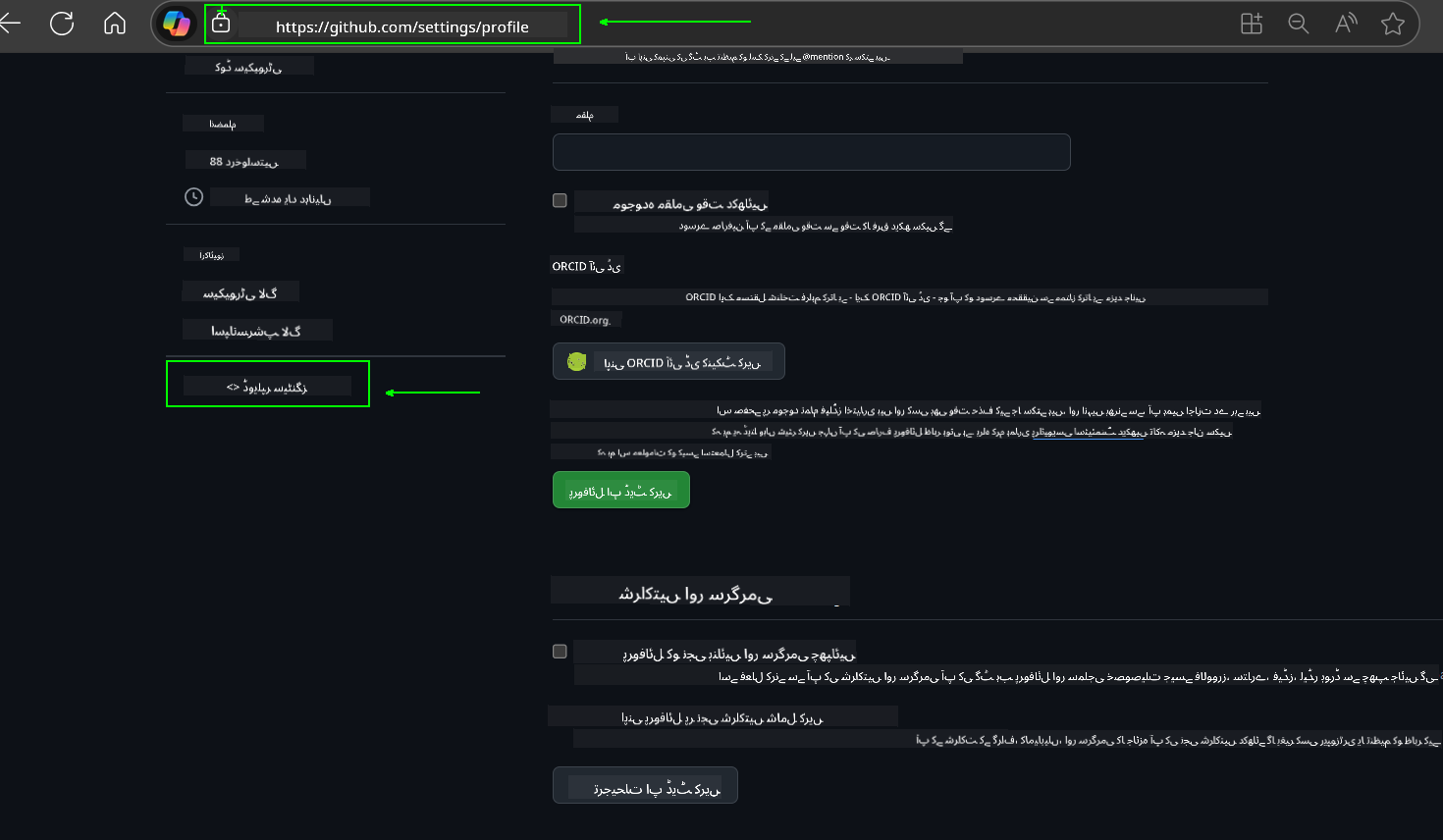
پھر
Generate new tokenمنتخب کریں۔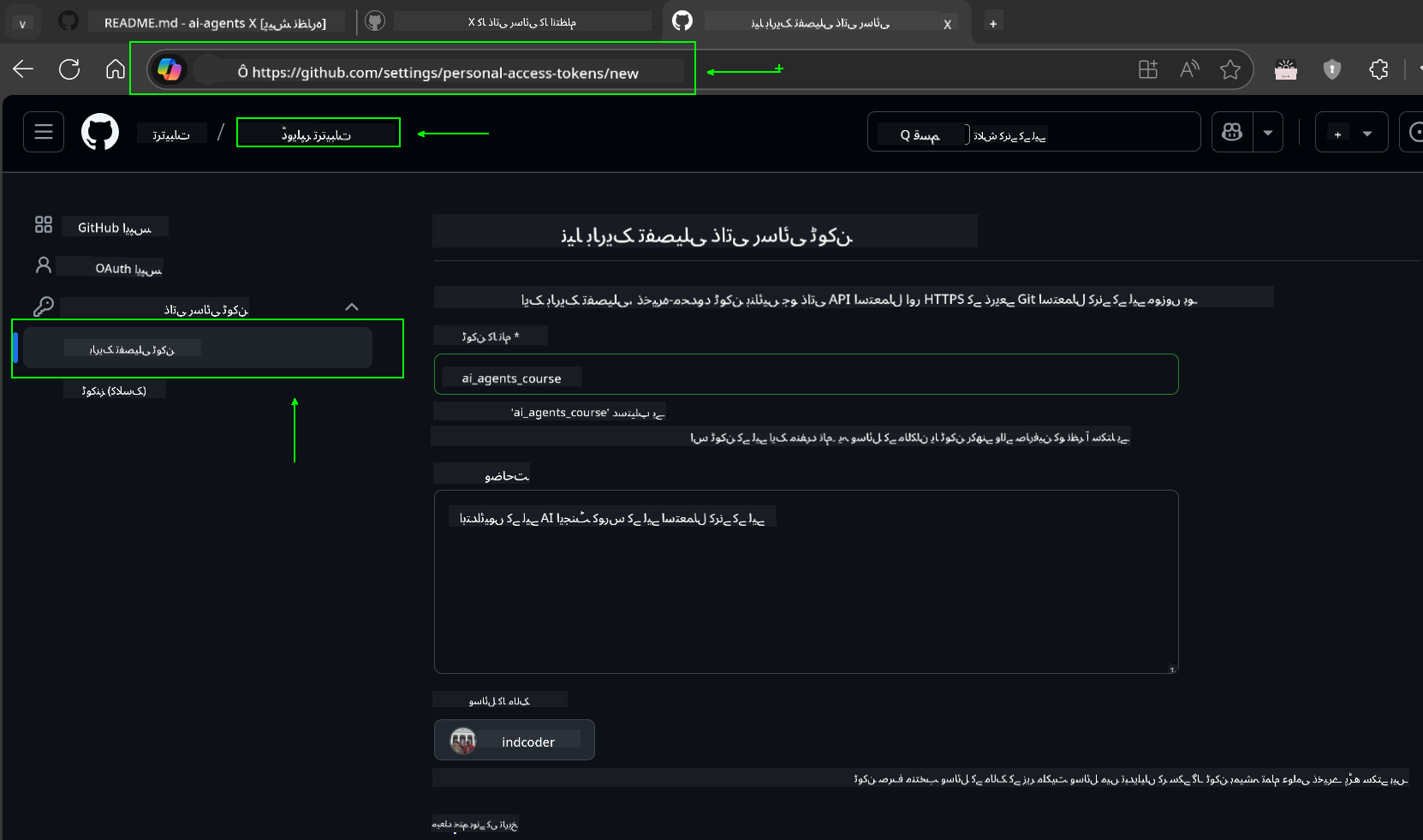
-
اپنے ٹوکن کے لیے ایک وضاحتی نام درج کریں جو اس کے مقصد کی عکاسی کرے، تاکہ بعد میں اسے پہچاننا آسان ہو۔
🔐 ٹوکن کی مدت کی سفارش
تجویز کردہ مدت: 30 دن زیادہ محفوظ انداز کے لیے، آپ مختصر مدت کا انتخاب کر سکتے ہیں—جیسے 7 دن 🛡️ یہ ایک ذاتی ہدف مقرر کرنے اور کورس مکمل کرنے کا ایک بہترین طریقہ ہے جب آپ کی سیکھنے کی رفتار زیادہ ہو 🚀۔
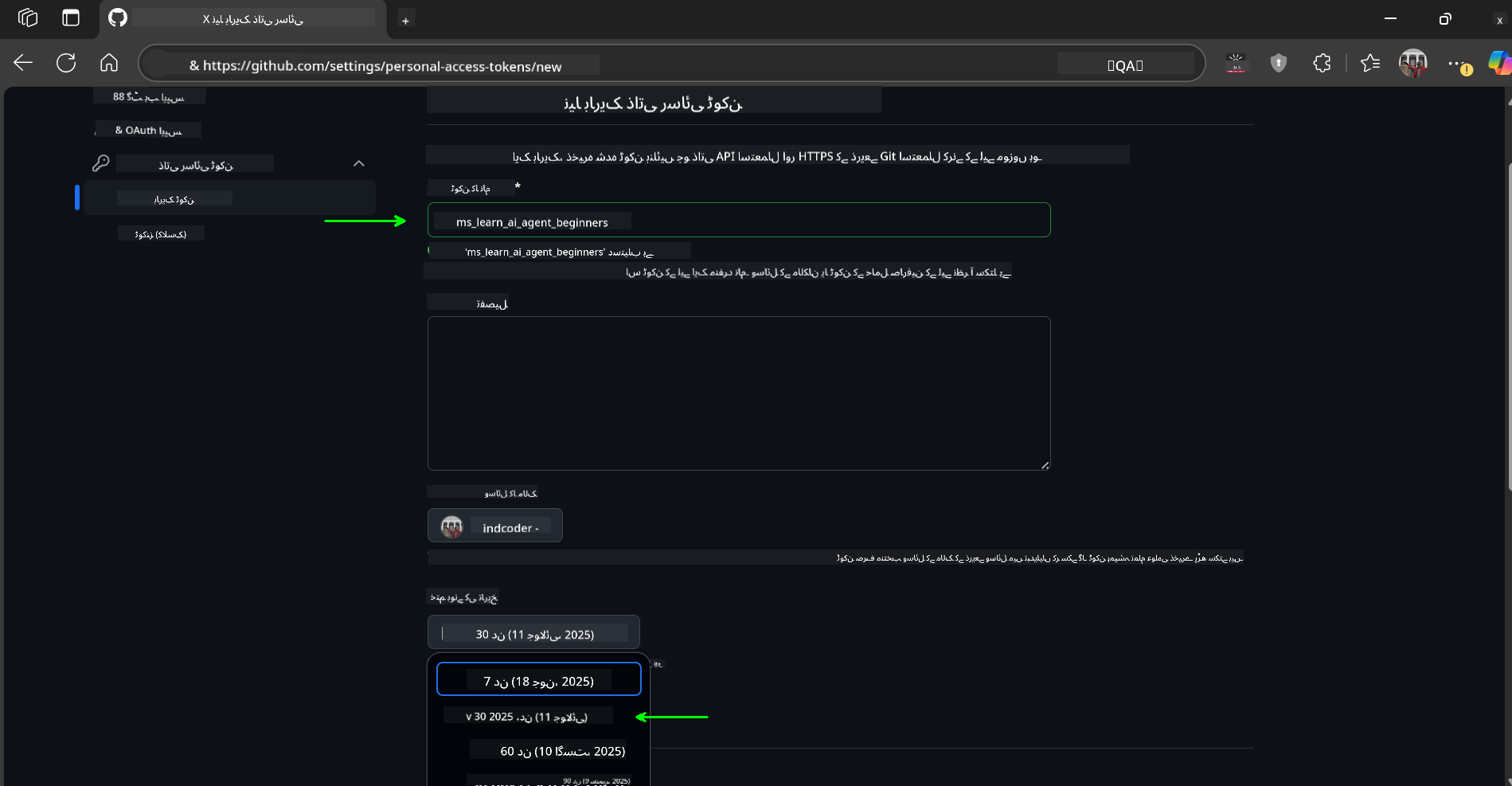
-
ٹوکن کے دائرہ کار کو اس ریپوزٹری کے فورک تک محدود کریں۔
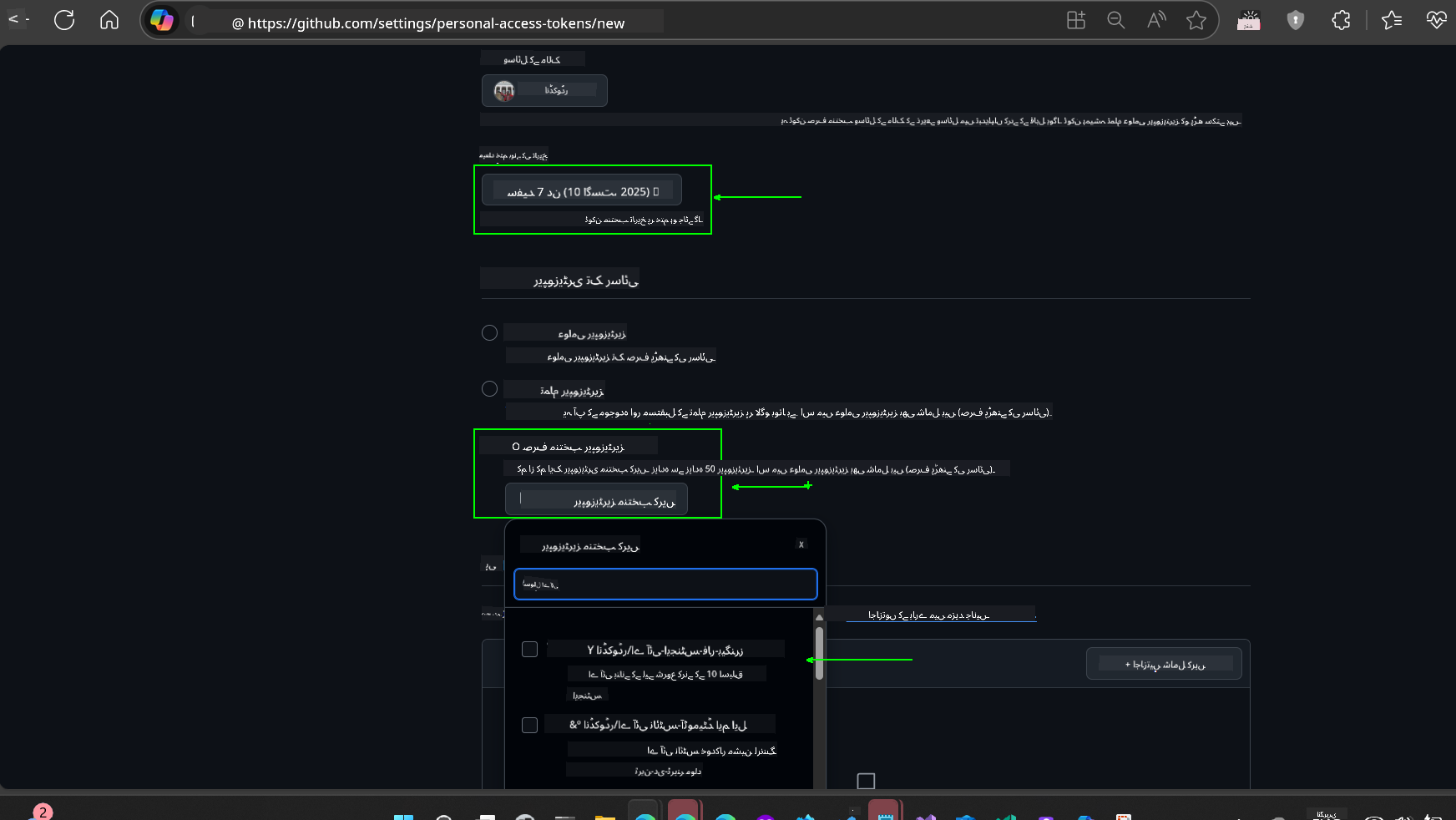
-
ٹوکن کی اجازتوں کو محدود کریں: Permissions کے تحت، Account ٹیب پر کلک کریں، اور “+ Add permissions” بٹن پر کلک کریں۔ ایک ڈراپ ڈاؤن ظاہر ہوگا۔ براہ کرم Models تلاش کریں اور اس کے لیے باکس چیک کریں۔
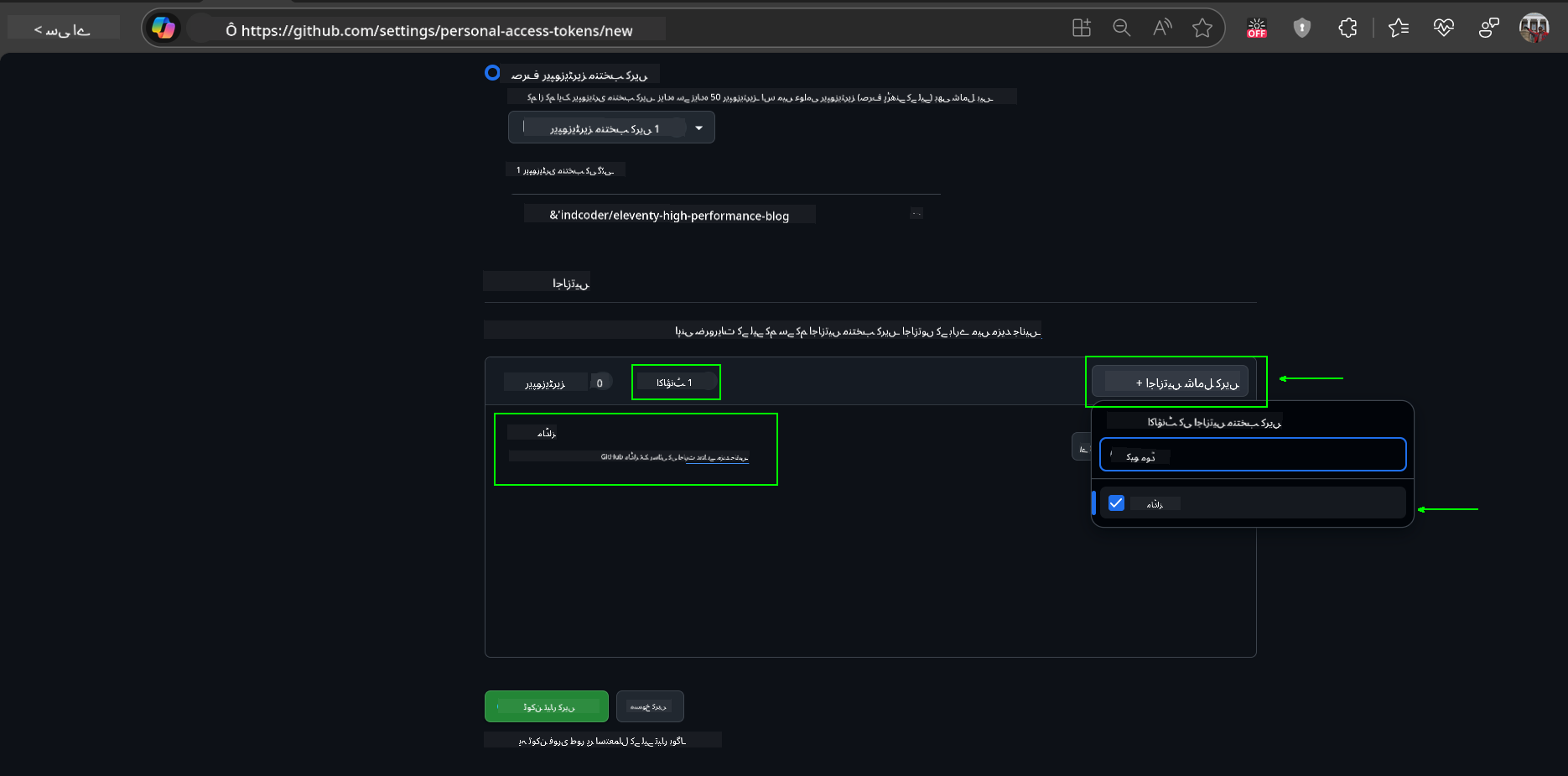
-
ٹوکن بنانے سے پہلے مطلوبہ اجازتوں کی تصدیق کریں۔
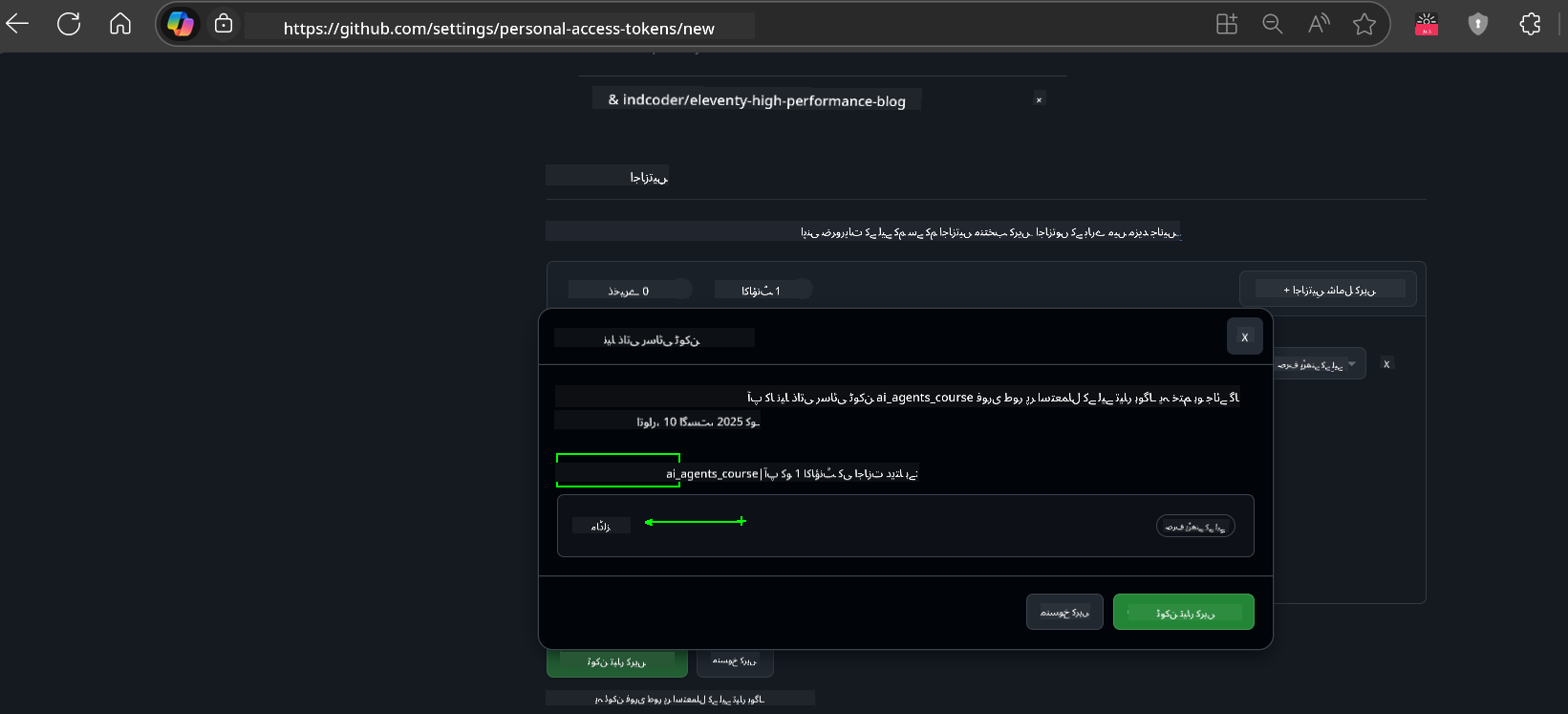
-
ٹوکن بنانے سے پہلے، یقینی بنائیں کہ آپ اسے محفوظ جگہ جیسے پاس ورڈ مینیجر والٹ میں محفوظ کرنے کے لیے تیار ہیں، کیونکہ یہ آپ کے بنائے جانے کے بعد دوبارہ نہیں دکھایا جائے گا۔
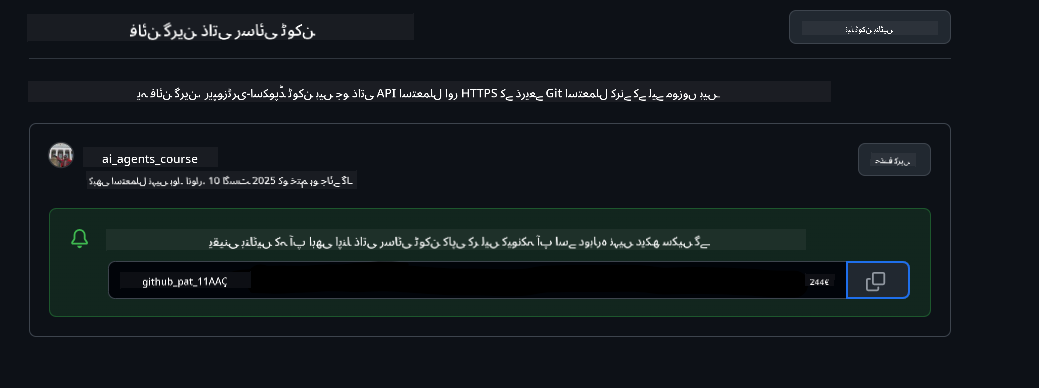
اپنا نیا ٹوکن کاپی کریں جو آپ نے ابھی بنایا ہے۔ آپ اسے اس کورس میں شامل .env فائل میں شامل کریں گے۔
مرحلہ 2: اپنی .env فائل بنائیں
اپنی .env فائل بنانے کے لیے اپنی ٹرمینل میں درج ذیل کمانڈ چلائیں۔
# زش/بش
cp .env.example .env
# پاور شیل
Copy-Item .env.example .env
یہ مثال فائل کو کاپی کرے گا اور آپ کی ڈائریکٹری میں .env بنائے گا جہاں آپ ماحول کے متغیرات کے لیے اقدار بھریں گے۔
اپنا ٹوکن کاپی کرنے کے بعد، اپنی پسندیدہ ٹیکسٹ ایڈیٹر میں .env فائل کھولیں اور اپنے ٹوکن کو GITHUB_TOKEN فیلڈ میں پیسٹ کریں۔
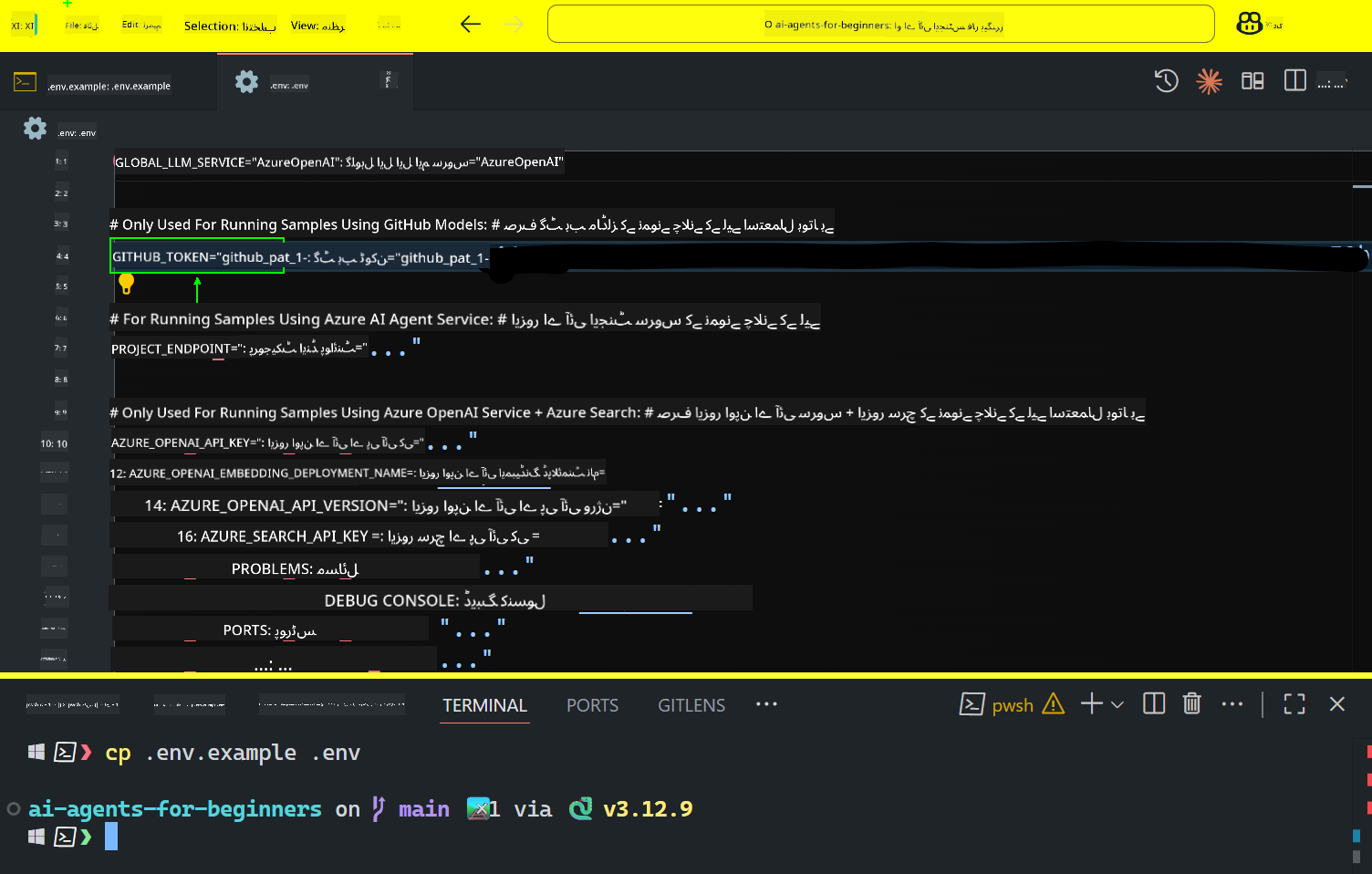
اب آپ اس کورس کے کوڈ نمونوں کو چلانے کے قابل ہونے چاہیئے۔
Azure AI Foundry اور Azure AI Agent Service استعمال کرنے والے نمونوں کے لیے سیٹ اپ کریں
مرحلہ 1: اپنا Azure پروجیکٹ اینڈ پوائنٹ حاصل کریں
Azure AI Foundry میں ہب اور پروجیکٹ بنانے کے مراحل پر عمل کریں یہاں: Hub resources overview
ایک بار جب آپ نے اپنا پروجیکٹ بنا لیا، آپ کو اپنے پروجیکٹ کے لیے کنکشن اسٹرنگ حاصل کرنے کی ضرورت ہوگی۔
یہ Azure AI Foundry پورٹل میں اپنے پروجیکٹ کے Overview صفحے پر جا کر کیا جا سکتا ہے۔
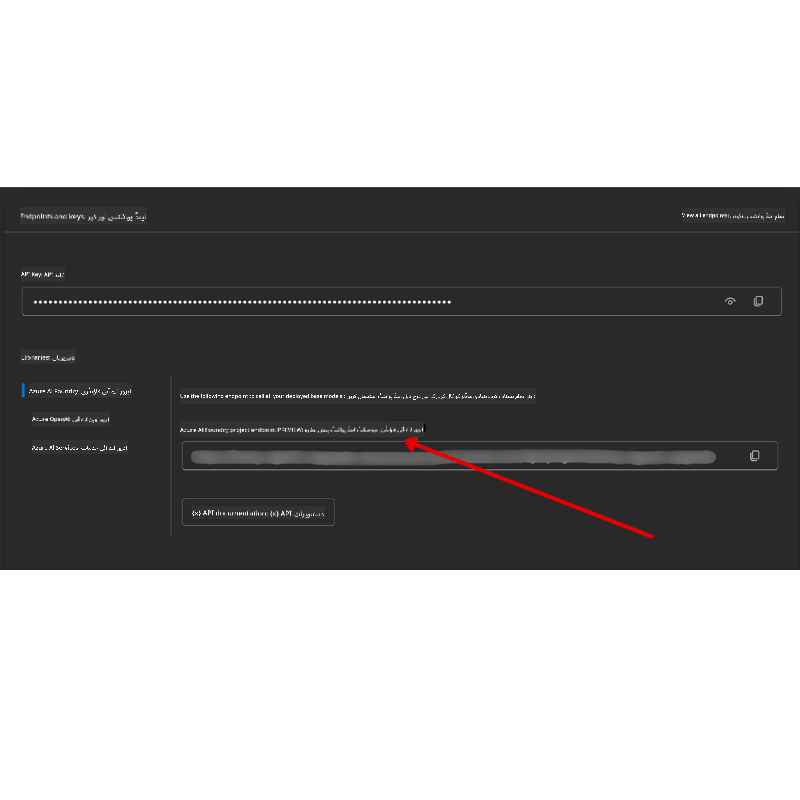
مرحلہ 2: اپنی .env فائل بنائیں
اپنی .env فائل بنانے کے لیے اپنی ٹرمینل میں درج ذیل کمانڈ چلائیں۔
# زش/بش
cp .env.example .env
# پاور شیل
Copy-Item .env.example .env
یہ مثال فائل کو کاپی کرے گا اور آپ کی ڈائریکٹری میں .env بنائے گا جہاں آپ ماحول کے متغیرات کے لیے اقدار بھریں گے۔
اپنا ٹوکن کاپی کرنے کے بعد، اپنی پسندیدہ ٹیکسٹ ایڈیٹر میں .env فائل کھولیں اور اپنے ٹوکن کو PROJECT_ENDPOINT فیلڈ میں پیسٹ کریں۔
مرحلہ 3: Azure میں سائن ان کریں
ایک سیکیورٹی بہترین عمل کے طور پر، ہم keyless authentication کا استعمال کریں گے تاکہ Microsoft Entra ID کے ساتھ Azure OpenAI میں تصدیق کی جا سکے۔
اگلے مرحلے میں، ایک ٹرمینل کھولیں اور az login --use-device-code چلائیں تاکہ اپنے Azure اکاؤنٹ میں سائن ان کریں۔
ایک بار جب آپ نے لاگ ان کر لیا، ٹرمینل میں اپنی سبسکرپشن منتخب کریں۔
اضافی ماحول کے متغیرات - Azure Search اور Azure OpenAI
ایجنٹک RAG سبق - سبق 5 - میں نمونے شامل ہیں جو Azure Search اور Azure OpenAI استعمال کرتے ہیں۔
اگر آپ ان نمونوں کو چلانا چاہتے ہیں، تو آپ کو اپنی .env فائل میں درج ذیل ماحول کے متغیرات شامل کرنے کی ضرورت ہوگی:
Overview صفحہ (پروجیکٹ)
-
AZURE_SUBSCRIPTION_ID- اپنے پروجیکٹ کے Overview صفحے پر Project details چیک کریں۔ -
AZURE_AI_PROJECT_NAME- اپنے پروجیکٹ کے Overview صفحے کے اوپر دیکھیں۔ -
AZURE_OPENAI_SERVICE- Overview صفحے پر Azure OpenAI Service کے لیے Included capabilities ٹیب میں تلاش کریں۔
Management Center
-
AZURE_OPENAI_RESOURCE_GROUP- Management Center کے Overview صفحے پر Project properties پر جائیں۔ -
GLOBAL_LLM_SERVICE- Connected resources کے تحت، Azure AI Services کنکشن نام تلاش کریں۔ اگر درج نہیں ہے، تو اپنے ریسورس گروپ کے تحت Azure پورٹل میں AI Services ریسورس نام چیک کریں۔
Models + Endpoints صفحہ
-
AZURE_OPENAI_EMBEDDING_DEPLOYMENT_NAME- اپنا ایمبیڈنگ ماڈل منتخب کریں (مثال کے طور پر،text-embedding-ada-002) اور ماڈل کی تفصیلات سے Deployment name نوٹ کریں۔ -
AZURE_OPENAI_CHAT_DEPLOYMENT_NAME- اپنا چیٹ ماڈل منتخب کریں (مثال کے طور پر،gpt-4o-mini) اور ماڈل کی تفصیلات سے Deployment name نوٹ کریں۔
Azure پورٹل
-
AZURE_OPENAI_ENDPOINT- Azure AI services تلاش کریں، اس پر کلک کریں، پھر Resource Management, Keys and Endpoint پر جائیں، “Azure OpenAI endpoints” پر نیچے سکرول کریں، اور وہ کاپی کریں جو “Language APIs” کہتا ہے۔ -
AZURE_OPENAI_API_KEY- اسی اسکرین سے، KEY 1 یا KEY 2 کاپی کریں۔ -
AZURE_SEARCH_SERVICE_ENDPOINT- اپنی Azure AI Search ریسورس تلاش کریں، اس پر کلک کریں، اور Overview دیکھیں۔ -
AZURE_SEARCH_API_KEY- پھر Settings پر جائیں اور Keys پر جا کر پرائمری یا سیکنڈری ایڈمن کی کو کاپی کریں۔
بیرونی ویب صفحہ
AZURE_OPENAI_API_VERSION- API version lifecycle صفحے پر Latest GA API release کے تحت جائیں۔
keyless authentication سیٹ اپ کریں
اپنی اسناد کو ہارڈ کوڈ کرنے کے بجائے، ہم Azure OpenAI کے ساتھ keyless کنکشن استعمال کریں گے۔ ایسا کرنے کے لیے، ہم DefaultAzureCredential کو درآمد کریں گے اور بعد میں DefaultAzureCredential فنکشن کو کال کریں گے تاکہ اسناد حاصل کی جا سکیں۔
# پائتھون
from azure.identity import DefaultAzureCredential, InteractiveBrowserCredential
کہیں پھنس گئے؟
اگر آپ کو اس سیٹ اپ کو چلانے میں کوئی مسئلہ ہو، تو ہمارے Azure AI Community Discord میں شامل ہوں یا ایک مسئلہ درج کریں۔
اگلا سبق
آپ اس کورس کے کوڈ کو چلانے کے لیے تیار ہیں۔ AI ایجنٹس کی دنیا کے بارے میں مزید سیکھنے کا لطف اٹھائیں!
AI ایجنٹس اور ایجنٹ کے استعمال کے کیسز کا تعارف
اعلانِ لاتعلقی:
یہ دستاویز AI ترجمہ سروس Co-op Translator کا استعمال کرتے ہوئے ترجمہ کی گئی ہے۔ ہم درستگی کے لیے کوشش کرتے ہیں، لیکن براہ کرم آگاہ رہیں کہ خودکار ترجمے میں غلطیاں یا خامیاں ہو سکتی ہیں۔ اصل دستاویز کو اس کی اصل زبان میں مستند ذریعہ سمجھا جانا چاہیے۔ اہم معلومات کے لیے، پیشہ ور انسانی ترجمہ کی سفارش کی جاتی ہے۔ اس ترجمے کے استعمال سے پیدا ہونے والی کسی بھی غلط فہمی یا غلط تشریح کے لیے ہم ذمہ دار نہیں ہیں۔